IEDA翻译神器
安装
TranslationPlugin 兼容除 MPS 外所有产品编译号为 143 以上的 Jetbrains IDE 产品。
支持的 IDE:
- Android Studio
- IntelliJ IDEA
- IntelliJ IDEA Community Edition
- PhpStorm
- WebStorm
- PyCharm
- PyCharm Community Edition
- RubyMine
- AppCode
- CLion
- DataGrip
- Rider
使用 IDE 内置插件系统安装:
- Preferences(Settings) > Plugins > Browse repositories... > 搜索并找到"Translation" > Install Plugin.
手动安装:
- 到 Github 或者 Jetbrains 插件中心上下载最新发布的插件包
- Preferences(Settings) > Plugins > Install plugin from disk...
安装好后重新启动 IDE 即可。
使用
翻译对话框
点击工具栏上的 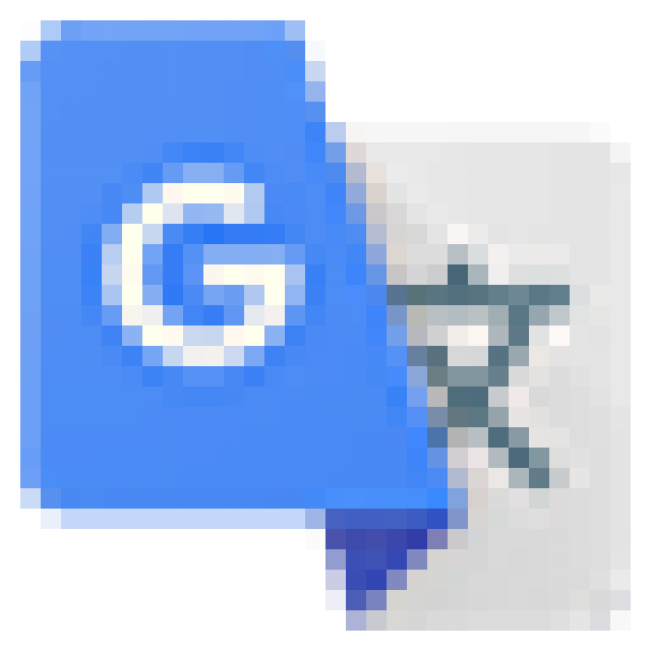 图标按钮或者使用默认 快捷键 Alt + 0 即可打开翻译功能对话框。见 Actions .
图标按钮或者使用默认 快捷键 Alt + 0 即可打开翻译功能对话框。见 Actions .
翻译编辑器中的文本
在编辑器中用鼠标指针指向需要翻译的单词,或者选择需要翻译的文本,点击鼠标右键弹出操作菜单,然后点击 Translate 即可进行翻译。也可以使用默认快捷键 Alt + 1/2/3/R/T 进行操作(Mac下默认快捷键可能无效,需要 自定义快捷键),详见 Actions.
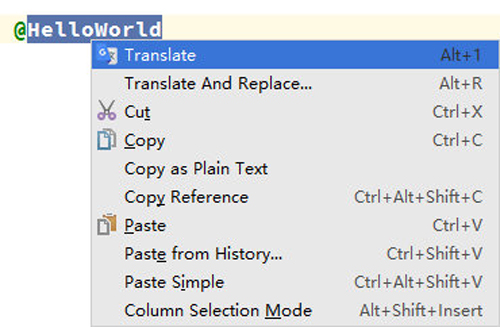
自定义快捷键(Mac下默认快捷键可能无效)
打开 Preferences(Settings) > Keymap, 然后搜索 Translation. 在需要修改快捷键的 Action 上点击鼠标右键,然后点击 "add Keyboard Shortcut..." 设置新的快捷键。 另外,按 ESC 键可关闭气泡和翻译对话框。
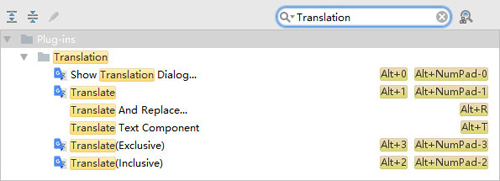
设置有道 API KEY
在设置页(Preferences(Settings) > Other Settings > Translation) 上可以设置有道的 API KEY, 使用自己的KEY.
由于有道的API在查询请求数量上存在限制,如果在1小时内查询请求次数达到一定数量后将会暂时禁止查询一段时间(大概1小时)。 如果很多人同时使用同一个KEY,可能会很容易就达到了限制条件,这就可以通过使用自己的KEY来避免(一人一个KEY基本足够用了)。
如何获取有道API KEY?
点击设置页上的“获取有道API KEY”链接,或者 点击这里进入申请页面。
网络代理
插件支持 HTTP 代理,可到以下位置设置 HTTP 代理:
Preferences(Settings) > Appearance & Behavior > System Settings > HTTP Proxy.
Settings(Preferences)
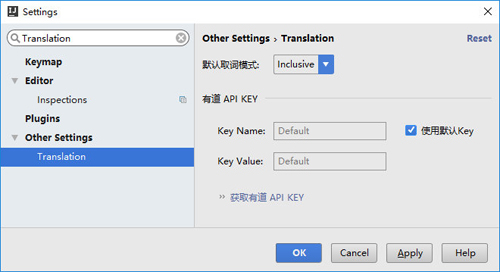
Actions
- Show Translation Dialog...: Alt + 0 打开翻译对话框。默认显示在工具栏上。
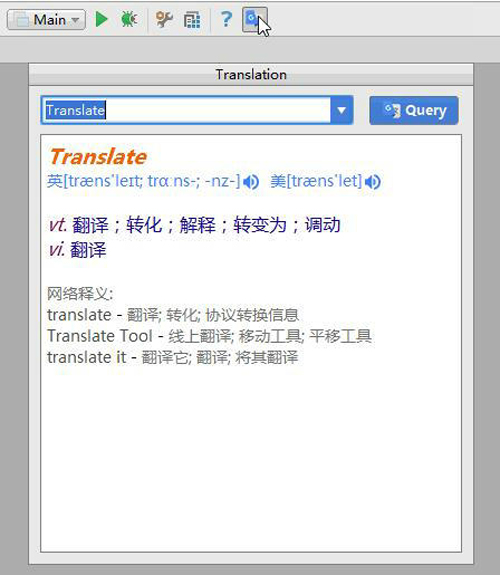
- Translate: Alt + 1 取词并翻译。如果有已选择的文本,优先从选择的文本内取词,否则默认以最大范围自动取词(该取词模式可在Settings中配置)。默认显示在编辑器右键菜单上。
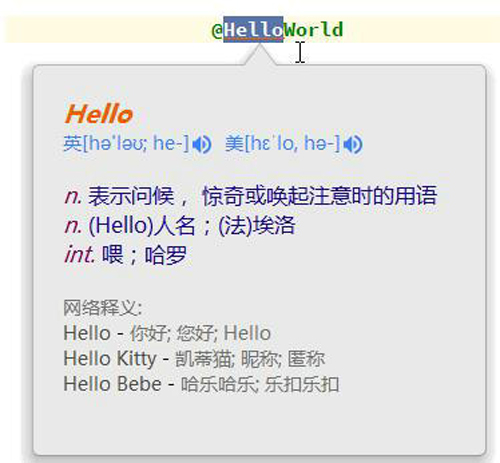
- Translate(Inclusive): Alt + 2 取词并翻译。自动以最大范围取最近的所有词,忽略手动选择的文本。
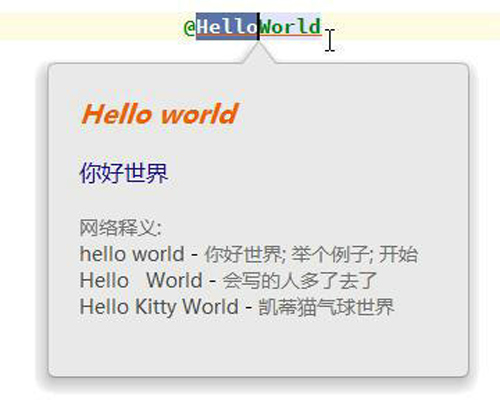
- Translate(Exclusive): Alt + 3 取词并翻译。自动取最近的单个词,忽略手动选择的文本。
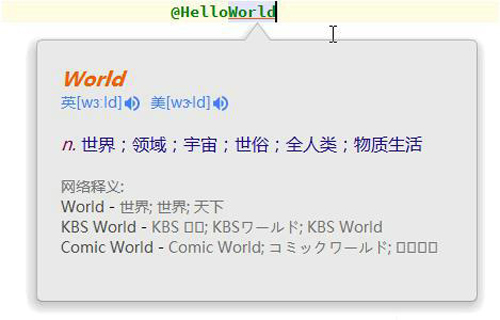
- Translate And Replace...: Alt + R 翻译并替换。取词方式同Translate操作。默认显示在编辑器右键菜单上。
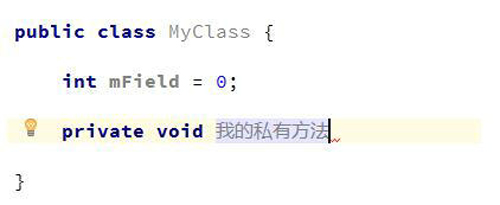
- Translate Text Component: Alt + T 翻译一些文本组件(如快速文档、提示气泡、输入框……)中选中的文本。
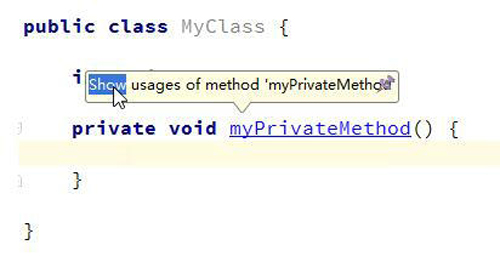
【本文为51CTO专栏作者“王森丰”的原创稿件,转载请注明出处】
戳这里,看该作者更多好文











![[HBLOG]公众号](https://www.liuhaihua.cn/img/qrcode_gzh.jpg)

